win10电脑如何修改开机密码_win10改开机密码在哪
win10电脑如何修改开机密码?大多数用户为了自己的隐私,在使用win10旗舰版系统电脑的时候一般都会设置开机密码,但我们想要修改自己密码的时候,又要怎么操作呢?没关系,今天小编将为大家来介绍win10修改开机密码的方法。
修改方法如下:
1、点击桌面左下角的搜索按钮打开搜索框,输入“控制”两个字搜索控制面板入口。在搜索结果中找到控制面板的选项,并点击打开。
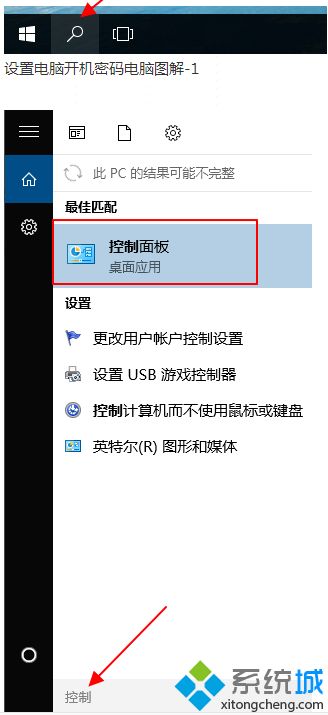
2、在控制面板中找到用户账户的按钮,点击进入下一步。
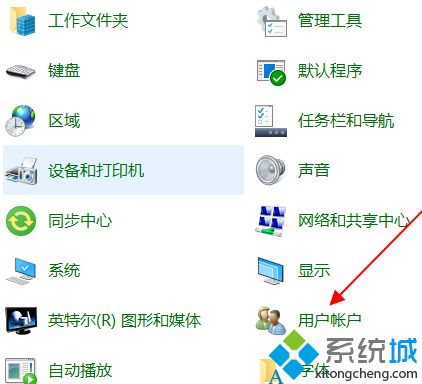
3、在账户页面,“更改账户信息”的字样下面有一项是“在电脑设置中更改我的账户信息”的入口,点击打开。
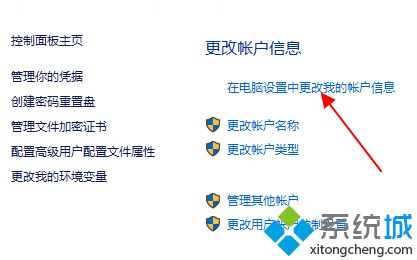
4、在左侧找到登录选项的内容,点击打开。
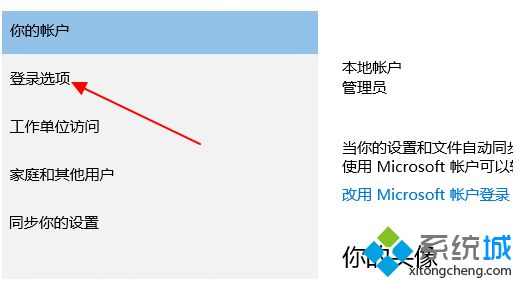
5、最后点击更改。
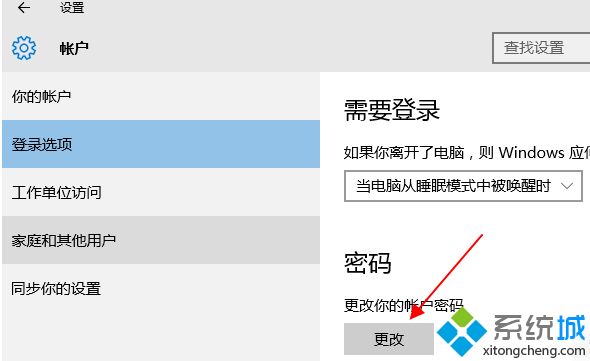
以上就是关于win10电脑如何修改开机密码的方法介绍。有需要的用户可以参考上面的方法修改哦。
相关教程:如何找回电脑开机密码电脑在哪里设置开机密码改电脑开机密码怎么改我告诉你msdn版权声明:以上内容作者已申请原创保护,未经允许不得转载,侵权必究!授权事宜、对本内容有异议或投诉,敬请联系网站管理员,我们将尽快回复您,谢谢合作!











